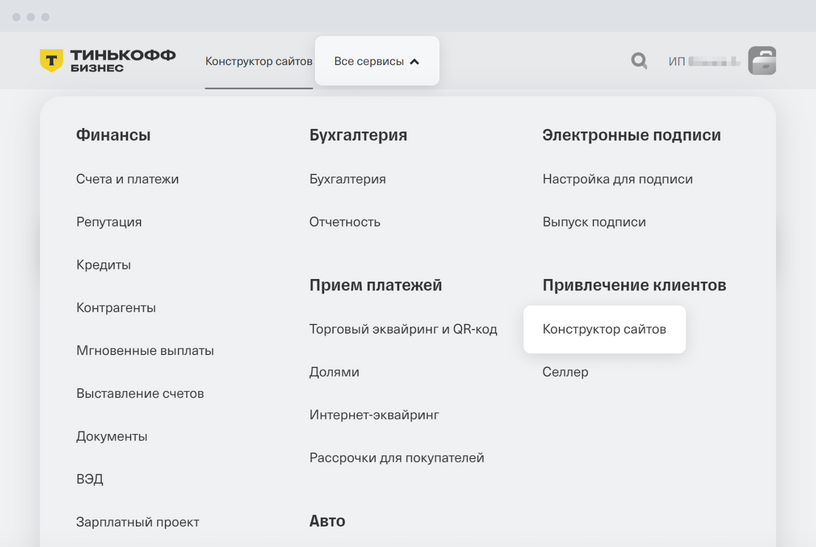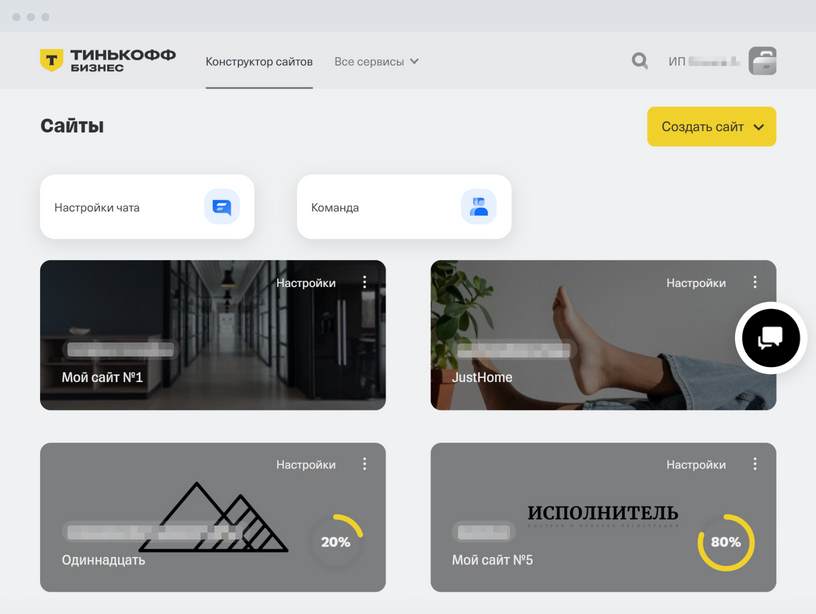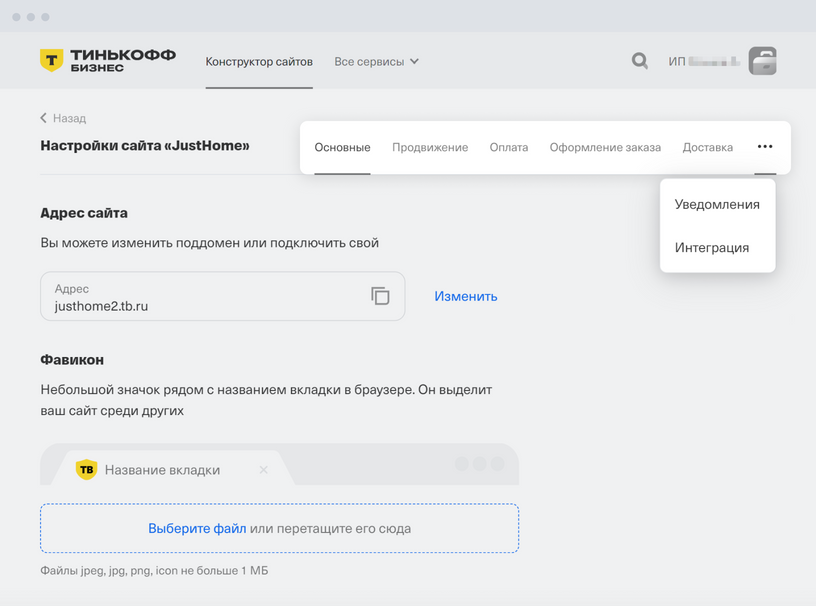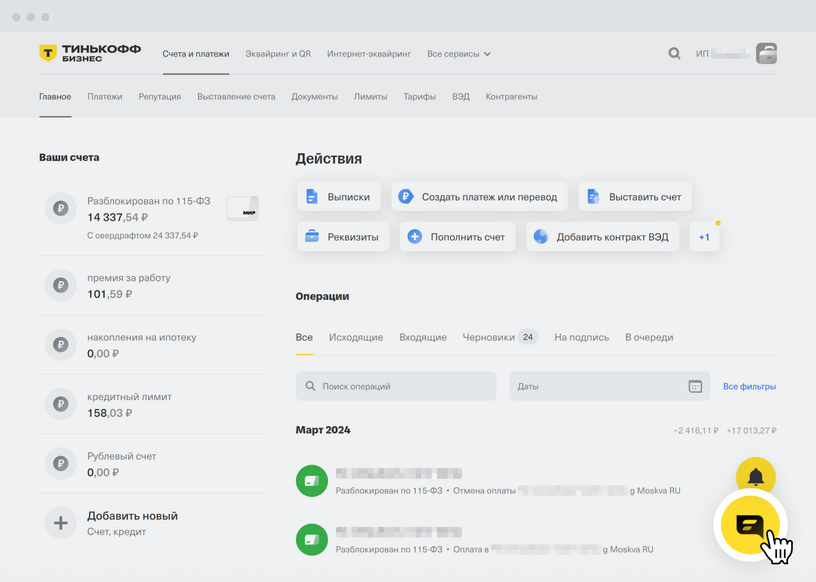Какие задачи решает конструктор сайтов?
Конструктор сайтов решает задачи таких бизнесов и предпринимателей:
- ресторанов и сервисов доставки еды;
- офлайн-продавцов, которые ищут способы выйти в онлайн;
- селлеров на маркетплейсах;
- онлайн‑школ, продавцов обучающих курсов;
- бизнеса, который оказывает услуги;
- салонов красоты;
- спортивных и творческих студий;
- дизайнеров, репетиторов, фотографов и других фрилансеров.
Создать сайт с учетом сферы бизнеса. В конструкторе есть готовые шаблоны для разных видов бизнеса: например, для магазина мебели, салона красоты, ресторана, студии йоги. После того как выберете нужный шаблон, останется только изменить дизайн блоков и добавить информацию о компании. Как создать интернет-магазин
Принимать оплату на сайте разными способами: картой онлайн или офлайн, через Tinkoff Pay, Yandex Pay, MIR Pay и по QR‑коду, в кредит или рассрочку. Как принимать оплату на сайте
Привлекать новых клиентов с помощью рекламы. В конструкторе сайтов можно запустить рекламу в Яндекс Поиске, Картах и на площадках партнеров Рекламной сети Яндекса, продвигать сайт в поисковиках с помощью Яндекс Вебмастера и Google Search Console. Еще можно подключить Яндекс Метрику и Google Analytics, чтобы отслеживать, сколько людей посещает ваш сайт, оставляет заявки на покупку товара и возвращается снова. Как продвигать сайт в поисковиках
Работать с базой клиентов. В конструкторе сайтов можно обрабатывать заявки клиентов в разделе «Заказы», общаться с клиентами через чат на сайте, подключить уведомления в amoCRM, Телеграме и по эл. почте. Как настроить уведомления
В amoCRM контакты из заявок будут сохраняться в базе клиентов — сможете делать по ней рассылки: например, дарить клиентам скидочные промокоды. Как настроить интеграцию с amoCRM